Links creëren en wijzigen via de tabelkolommen
Naast het rechtstreeks trekken van links tussen taken op de balkkaart kunt u ook links creëren, wijzigen en verwijderen via de Voorgangers en Opvolgers kolommen wanneer deze worden weergegeven in de tabel. De Voorgangers kolom toont de taken bij de start van de links die eindigen op een taak; de Opvolgers kolom toont de taken aan het einde van de links die starten op een taak. U kunt de tekst in deze kolommen direct wijzigen om nieuwe links te creëren en om bestaande links te wijzigen of verwijderen.
Om links op deze wijze te creëren en wijzigen moet u eerst de Voorgangers en Opvolgers velden (welke logische velden zijn) in de tabel tonen. U kunt dit doen door gebruik te maken van het Tabel Definitie Eigenschappen dialoogvenster, of door nieuwe kolommen toe te voegen aan de tabel en deze zo te configureren dat ze beide velden tonen .
De volgende afbeelding biedt u een eenvoudig voorbeeld van wat de Voorgangers en Opvolgers velden tonen:

In de bovenstaande afbeelding geldt dat:
- Taak A ligt aan het begin van een Einde-Start link met taak B en een Start-Start link met taak D. Taken B en D zijn daarom de opvolgers van taak A. Taak A heeft geen voorgangers.
- Taak B ligt aan het einde van een Einde-Start link van taak A en aan het begin van een Einde-Start link met taak C. Taak A is daarom de voorganger van taak B en taak C is zijn opvolger.
- Taak C ligt aan het einde van twee Einde-Start links: één vanaf taak B en één vanaf taak D. Taken B en D zijn daarom de voorgangers van taak C. Taak C heeft geen opvolgers.
- Taak D ligt aan het einde van een Start-Start link vanaf taak A en aan het begin van een Einde-Start link met taak C. Taak A is daarom de voorganger van taak D en taak C is zijn opvolger.
Merk op dat wanneer een taak meer dan één voorganger of opvolger heeft deze worden gescheiden door een scheidingsteken - gewoonlijk een komma - in de Voorgangers en Opvolgers kolommen. Merk ook op dat u de Voorgangers en Opvolgers velden kunt configureren om de volgende andere informatie dan de taaknaam weer te geven (via het Tabel Definitie Eigenschappen dialoogvenster):
- Taak ID.
- WBN padnaam.
- Pad naam.
- Unieke taak ID.
- Regelnummer.
U kunt ook de velden configureren om het type link en de positieve of negatieve wachttijd op de link te tonen. Dit wordt hieronder afgebeeld, waarbij de Voorgangers en Opvolgers velden zijn geconfigureerd om het regel nummer in plaats van de taak naam, plus het type link en de hoeveelheid positieve of negatieve wachttijd bij iedere link:

U kunt de velden ook zo configureren dat ze de aan de link toegewezen linkcategorie tonen. Wanneer u kiest om ook de linkcategorie te tonen, verschijnt deze tussen blokhaken tussen de taakomschrijving en de beschrijving van de link.
En tenslotte, u kunt deze velden ook configureren om alle commentaar weer te geven die zijn ingevoerd bij de link. Merk op dat het commentaar bij een link niet in de tabel kunt wijzigen, zelfs als ze getoond worden; u moet gebruik maken van het Link Eigenschappen dialoogvenster om commentaar bij een link te kunnen wijzigen.
- Wanneer de balk met de taak waarop u de nieuwe link wilt laten starten meer dan één taak weergeeft, geef dan de balk eerst in de één-taak-per-regel modus weer.
- Klik in de Voorgangers of Opvolgers kolom bij de taak waarop u de nieuwe link wilt laten starten.
- Voer de details van de nieuwe link in volgens de volgende syntaxis:
<taak identifier> (<link categorie>) <link type> <wachttijd hoeveelheid>
De onderdelen van deze syntaxis worden in de volgende tabel uitgelegd:
|
<taak identifier> |
Voer de naam, taak ID, WBN padnaam, padnaam, unieke taak ID of regelnummer van de taak waarbij u wilt dat de nieuwe link eindigt. U moet de identifier invoeren waarmee kolom op dit moment voor weergave geconfigureerd is. Bijvoorbeeld wanneer de kolom op dit moment het unieke taak ID weergeeft dan is dat de identifier die u moet invoeren. Let op de volgende punten over de <taak identifier>:
|
|
(<link categorie>) |
Voer de naam van de link categorie in dat u wilt toepassen op de link, tussen de haakjes. |
|
<link type> |
Voer in ofwel EE, ES, SS of SE. |
|
<Wachttijd hoeveelheid >
|
Voer de hoeveelheid positieve of negatieve wachttijd die u wilt toepassen op de link. De wachttijd zal worden toegepast op de start van de link. |
Merk op dat de (<link categorie>), <link type> en <wachttijd hoeveelheid> elementen optioneel zijn: u hoeft alleen maar de taak identifier te specificeren. Wanneer u niet het <link type> en de <Wachttijd hoeveelheid> specificeert, dan zal de gecreëerde link van het type ES (Einde-Start) zijn en zal deze geen wachttijd hebben. Merk ook op dat u in de <link type> en <wachttijd hoeveelheid> elementen kunt specificeren tijdens het creëren van een nieuwe link, zelfs als de Voorgangers of Opvolgers kolommen op dat moment niet zijn geconfigureerd om hen te tonen.
U kunt meer dan één link tegelijkertijd naar of vanaf een taak creëren door de details van elke link te scheiden met het scheidingsteken, welke normaal gesproken een komma is. Wanneer de Voorgangers of Opvolgers kolom al details toont van één of meer links bij een taak kunt u nieuwe links creëren door hen toe te voegen aan de lijst, waarbij wederom de details van elke link met het scheidingsteken worden gescheiden.
Wanneer u in de Voorgangers of Opvolgers kolom klikt, verschijnt een besturingselement met keuzelijst:
![]()
U kunt ook nieuwe links creëren door op deze keuzelijst te klikken en vervolgens Toevoegen nieuwe Link naar... (voor de Voorgangers kolom) of Toevoegen nieuwe Link van... (voor de Opvolgers kolom) te selecteren. Het Link Van/Naar dialoogvenster verschijnt, welke u kunt gebruiken om de taak die u aan de andere kant van de nieuwe link wilt hebben te selecteren.
Voorbeelden van het creëren van nieuwe links
De onderstaande voorbeelden tonen het gebruik van de volgende taken als uitgangspunt. Merk op dat de Voorgangers en Opvolgers kolommen zijn geconfigureerd om de taak naam van de voorganger en opvolger taken weer te geven, zonder andere details:

Het klikken in de Opvolgers kolom in regel 1 en invoeren van B zou een Einde-Start link creëren zonder wachttijd van taak A naar taak B:
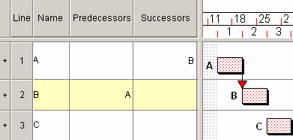
Het klikken in de Opvolgers kolom in regel 1 en invoeren van B,C zou twee Einde-Start links zonder wachttijd: één van taak A naar taak B en de andere van taak A naar taak C:

Het klikken in de Voorgangers kolom in regel 3 en invoeren van A (Categorie A) SE 2d zou een Start-Einde link met 2d wachttijd aan de start van de link van taak A naar taak C, met de Categorie A link categorie toegewezen naar de link:

Merk op dat in het bovenstaande voorbeeld de Voorgangers kolom is geconfigureerd om alleen de de taak naam te tonen, zodat de (<link categorie>), het <link type> en de <wachttijd hoeveelheid> niet worden weer gegeven nadat de link was gecreëerd. Wanneer de kolom was geconfigureerd om all details weer te geven, zou die er als volgt uitzien:
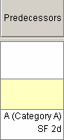
- Wanneer de balk waarop de link start of eindigt die u wenst te wijzigen meer dan één taak bevat, toon dan de balk eerst in de één-taak-per-regel modus.
- Klik in de Voorgangers of Opvolgers kolom bij de taak waarop de link start of eindigt.
- Wijzig de details van de link en gebruik daarbij dezelfde syntaxis die u gebruikte bij het creëren van de links (<taak identifier> (<link categorie>) <link type> <wachttijd hoeveelheid>): voer een nieuwe taak identifier in om de taak aan de andere kant van de link te wijzigen en verander indien gewenst de link categorie het link type en de wachttijd hoeveelheid.
Net zoals bij het creëren van nieuwe links, kunt u bij het wijzigen van bestaande links ook de (<link categorie>), het <link type> en de <wachttijd hoeveelheid> elementen veranderen, zelfs als de Voorgangers of Opvolgers kolommen op dit moment niet zijn geconfigureerd om hen te tonen.
U kunt ook bestaande links wijzigen door het klikken op het keuzelijst besturingselement dat verschijnt als u klikt in de Voorgangers of Opvolgers kolom en Eigenschappen van... kiest. Het Link Eigenschappen dialoogvenster verschijnt, waarmee u de eigenschappen van de geselecteerde link kunt wijzigen.
Voorbeelden of het wijzigen van bestaande links
De onderstaande voorbeelden tonen het gebruik van de volgende taken als uitgangspunt. Merk op dat de de Voorgangers en Opvolgers kolommen zijn geconfigureerd om de taak naam van de voorganger en opvolger taken weer te geven, zonder andere details:

Het klikken in de Voorgangers kolom in regel 2 en overschrijven van A met A SS zou de bestaande Einde-Start link vanaf taak A naar taak B veranderen in een Start-Start link:

Het klikken in de Opvolgers kolom in regel 1 en overschrijven van C met C FF 5d zou de bestaande Einde-Start link vanaf taak A naar taak C veranderen in een Einde-Einde link met vijf dagen positieve wachttijd bij de start van de link:

- Wanneer de balk waarop de taak staat waarvan een link wenst te verwijderen meer dan één taak bevat, toon dan de balk eerst in de één-taak-per-regel modus.
- Klik in de Voorgangers of Opvolgers kolom bij de taak waarvan de link wilt verwijderen.
- Selecteer de details van de link(s) die u wilt verwijderen in de kolom en druk op DEL om de link te verwijderen.
Wanneer de Voorgangers of Opvolgers kolom details toont van meer dan één link bij een taak - wanneer de taak meer dan één voorganger of opvolger heeft - kunt u alle links verwijderen, of juist maar één van de links, en laat u de andere links daarmee staan.
Voorbeelden van het verwijderen van links
De onderstaande voorbeelden tonen het gebruik van de volgende taken als uitgangspunt. Merk op dat de de Voorgangers en Opvolgers kolommen zijn geconfigureerd om de taak naam van de voorganger en opvolger taken weer te geven, zonder andere details:

Het klikken in de Voorgangers kolom in regel 3 en het verwijderen van A zou de link tussen taak A en taak C verwijderen (het klikken in de Opvolgers kolom in regel 1 en het verwijderen van C zou hetzelfde effect hebben):
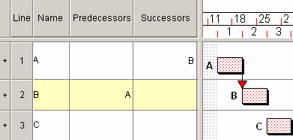
Het klikken in de Opvolgers kolom in regel 1 en het verwijderen van B, C zou beide links, van taak A naar taak B en naar taak C, verwijderen:

Kolommen toevoegen aan de tabel
Link-eigenschappen bewerken en opmerkingen bij links invoeren
Taken automatisch linken wanneer ze gecreëerd of geselecteerd worden